Windows Phone 7 מציע ממשק משתמש ייחודי ומרתק המציג מידע רב ביעילות על המסך. ועם נושא פשוט של Rainmeter, אתה יכול לקבל את אותו ממשק משתמש ותוכן ישירות על שולחן העבודה שלך ב- Windows 7.
הפוך את שולחן העבודה שלך למראה דומה של Windows Phone 7
כדי לתת לשולחן העבודה של Windows 7 מהפך ב- Windows Phone 7, ראשית עליך להתקין את יישום Rainmeter החינמי. אם לא מותקן בו, הורד אותו מהקישור למטה והפעל את ההתקנה. קבל את הסכם הרישיון והתקן אותו עם הגדרות ברירת המחדל.
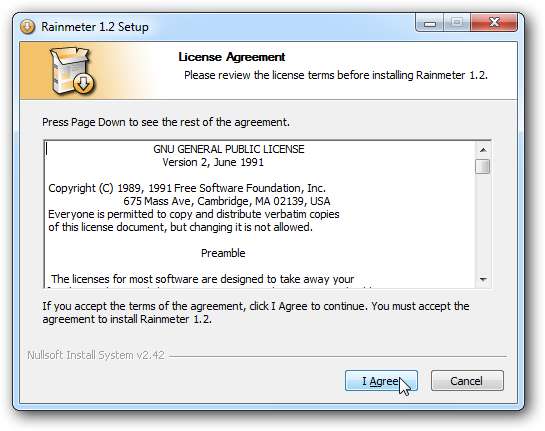
כברירת מחדל Rainmeter יופעל אוטומטית כאשר אתה מפעיל את המחשב. אם אינך רוצה בכך, תוכל לבטל את סימון התיבה במהלך ההתקנה.

הורד כעת את ערכת הנושא של ממשק המשתמש Omnimo ל- Rainmeter ( קישור למטה ). תחילה יהיה עליך לפתוח את התיקיה.
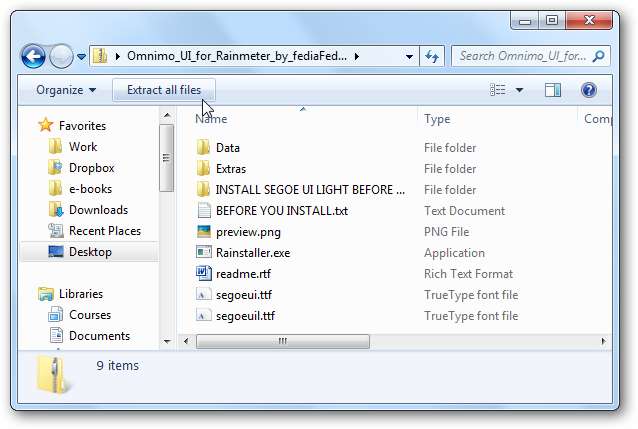
ערכת נושא זו משתמשת בממשק המשתמש של Segoe ובגופן Segoe UI Light, כך שמשתמשי Windows Vista צריכים להתקין את הגופן segoeuil.ttf תחילה, ומשתמשי XP צריכים להתקין הן את הגופן segoeui.ttf והן את הגופן segoeuil.ttf תחילה. העתק את הגופנים המתאימים ל- C: \ Windows \ Fonts, או ב- Vista לחץ פעמיים על הגופן ובחר התקן.
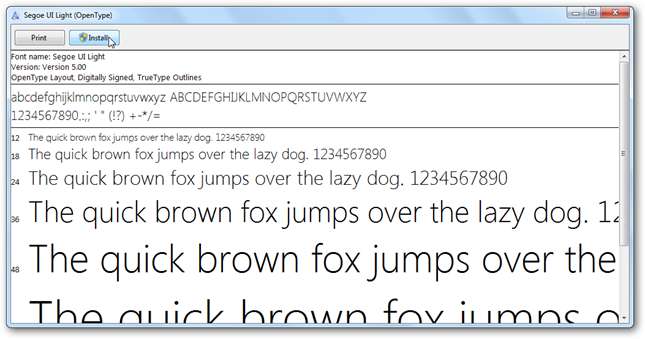
כעת, הפעל את הגדרת ערכת הנושא של Rainmeter. לחץ פעמיים על Rainstaller.exe בתיקיית אומנימו.
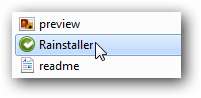
לחץ על התקן אקספרס כדי להוסיף את ערכת הנושא ואת העור ל- Rainmeter.
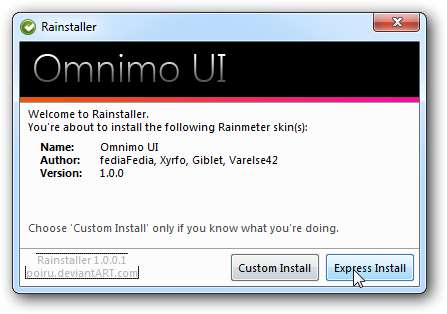
לחץ על סיום, וכברירת מחדל Rainmeter ייפתח עם הנושא החדש שלך.
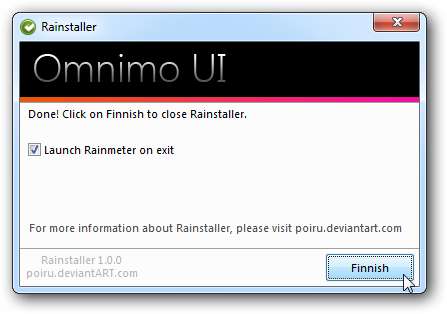
כאשר הנושא החדש ייפתח בפעם הראשונה, תתבקש לקרוא את הקריאה או פשוט ללכת לגלריה.
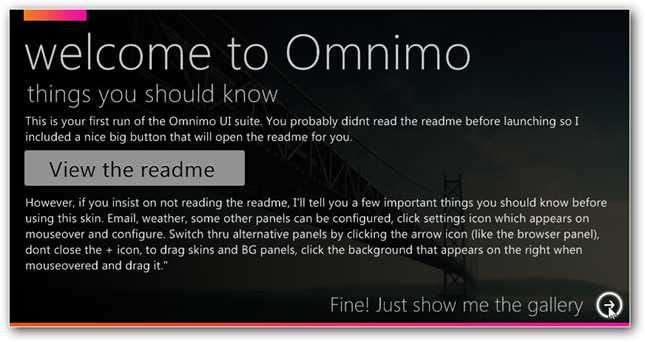
כשאתה פותח את הגלריה, אתה יכול לבחור ממגוון רחב של אריחים וגאדג'טים להציב על שולחן העבודה שלך. אתה יכול גם לבחור ערכת צבעים שונה עבור האריחים שלך.

לאחר שתסיים, לחץ על ה- X בפינה השמאלית העליונה כדי לסגור את הגלריה. ברוך הבא לשולחן העבודה של Windows Phone 7! רבים מהגאדג'טים הם דינמיים, וניתן לשנות את ההגדרות עבור רובם. הדבר היחיד שחסר הוא אנימציות המעבר שמראה Windows Phone 7 כשאתה מפעיל יישום.
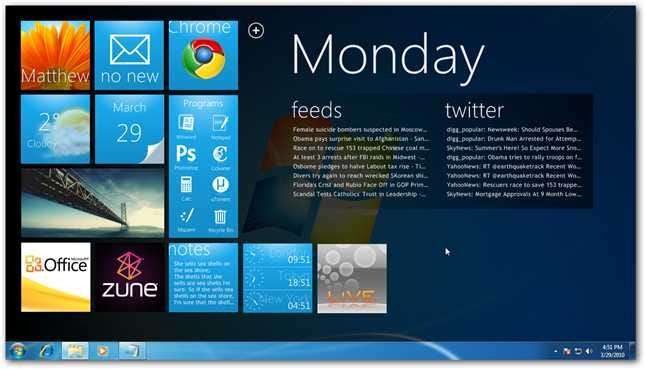
כדי שזה ייראה עוד יותר כמו Windows Phone 7, אתה יכול לשנות את הרקע לשחור. זה הופך את נושא שולחן העבודה לדרמטי באמת.

ואם ברצונך להוסיף גאדג'טים או לשנות את ערכת הצבעים, פשוט לחץ על הלוגו + בחלקו העליון.

אם אתה לא יכול לחכות לקבל את טלפון Windows 7 החדש, זו דרך נהדרת להתחיל לחוות את היופי של ממשק המשתמש של הטלפון על שולחן העבודה שלך.
קישורים







